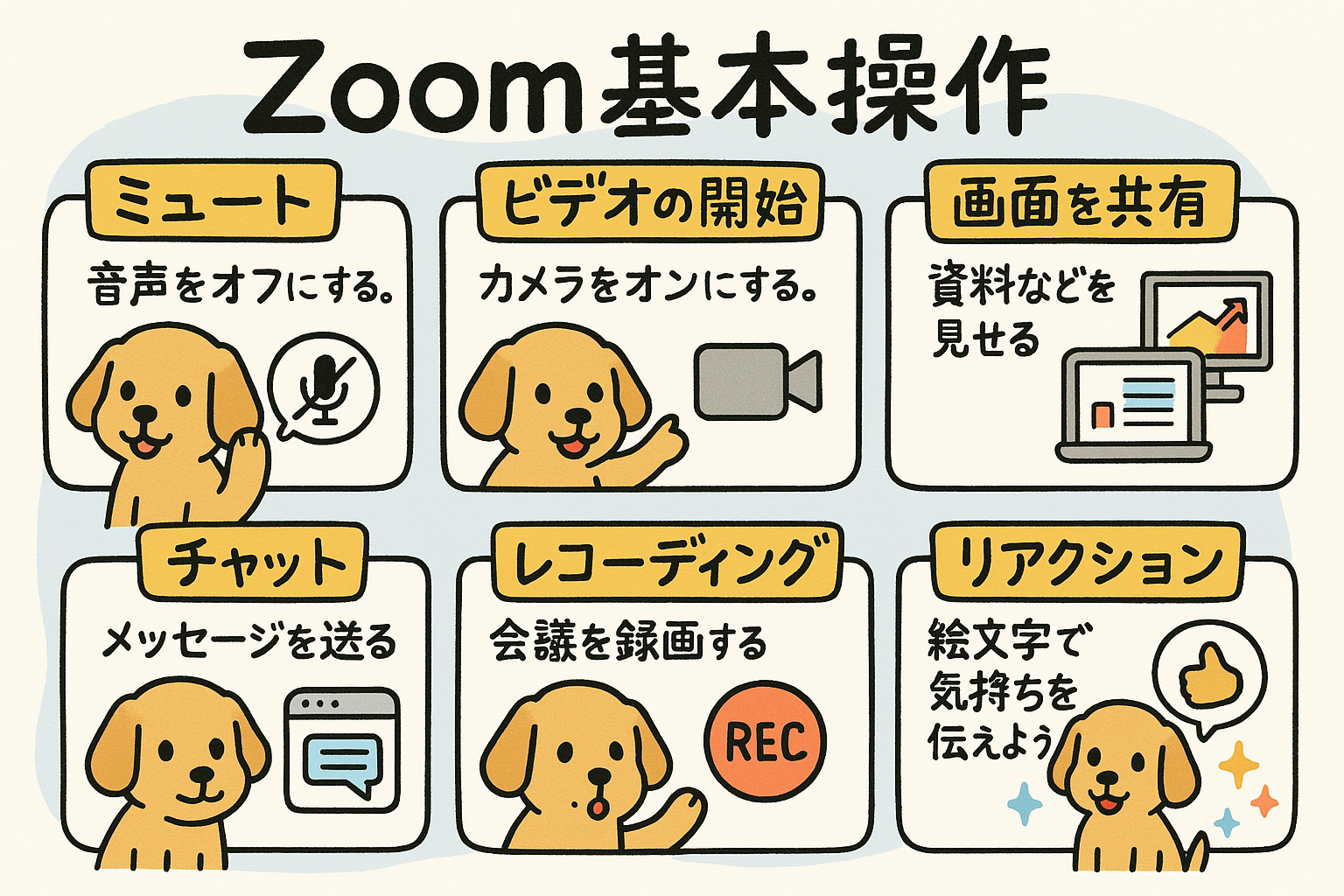Zoomとは
Zoomはオンラインビデオ会議プラットフォームです。会社の会議、オンライン授業、バーチャルイベントなど様々な用途で使われています。
💡 Zoomは無料版でも40分間のミーティングが可能です(3人以上の場合)。2人だけなら時間制限なし!
ビデオ会議
テレワーク
リモート授業
ウェビナー
Zoomの準備
会議への参加方法
招待リンクをクリック
会議ID+パスコードを入力
Zoomアプリ内で「参加」をタップ
⏰ 5分前には接続を試みましょう。トラブル対応の余裕を持っておくと安心です。
基本操作
ミュート切替: Alt+A
ビデオ切替: Alt+V
リアクション(拍手👏や賛成👍など)
チャット: Alt+H
挙手: Alt+Y
🔊 発言していないときはミュートにするのがマナーです。
画面共有
1
「画面の共有」ボタンをクリック Alt+S
2
共有したい画面/アプリ/ファイルを選択
3
共有停止は画面上部の「共有の停止」
🖥️ PowerPointなどのプレゼンはアプリケーション単体の共有がおすすめ。デスクトップ全体だと通知などが見えてしまいます。
動画共有時は「コンピュータの音声を共有」にチェック
ホスト機能
参加者管理(ミュート、退出など)
投票機能
ブレイクアウトルーム(小グループ分け)
待機室の有効化・管理
録画(クラウドまたはローカル)
👥 共同ホストを設定すると、複数人で会議運営が可能になります。
便利な機能
ホワイトボード: みんなで書き込める共有キャンバス
注釈ツール: 共有画面に直接書き込み
バーチャル背景: プライバシー保護や雰囲気作りに
ファイル転送: チャットから資料共有
集中モード: 発言者を大きく表示
🎭 バーチャル背景は緑色の壁(グリーンバック)があるとより効果的です。
トラブルシューティング
音声が聞こえない: スピーカー設定を確認
マイクが反応しない: 入力デバイス設定を確認
接続が不安定: Wi-Fi接続を確認、他の機器を切断
映像/音声が遅れる: ビデオをオフにして負荷軽減
📱 スマホのデザリング接続は最後の手段として使いましょう。データ通信量に注意!
Zoomマナー
時間厳守: 少し早めに接続
発言時以外はミュート: 周囲の雑音防止
カメラON推奨: 対面感を大切に
発言前に名乗る: 「〇〇です。〜について質問です」
マルチタスク禁止: 会議に集中しましょう
🌟 照明は顔の正面から当たるようにすると、表情が見やすくなります。